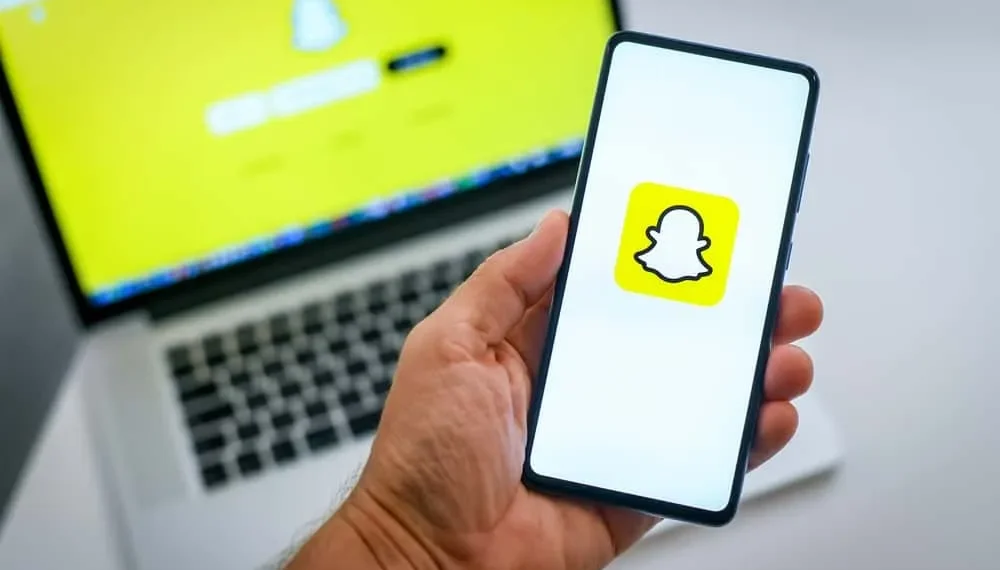Το Snapchat είναι μια κορυφαία εφαρμογή που πολλοί άνθρωποι σε όλο τον κόσμο χρησιμοποιούν. Επιτρέπει στους χρήστες να μοιράζονται φωτογραφίες και βίντεο με άλλους στις λίστες επαφών τους. Αλλά μπορεί μερικές φορές να θέλετε να μεταφέρετε αναμνήσεις Snapchat από έναν λογαριασμό σε άλλο. Αυτή η ιδέα μπορεί να είναι ότι έχετε ένα νέο τηλέφωνο και θέλετε όλη τη φωτογραφία και τα βίντεό σας στο νέο.
Γρήγορη απάντηση
Η μεταφορά των αναμνήσεων σας σε έναν νέο λογαριασμό είναι απλή. Μπορείτε να επιτύχετε το στόχο σας με μερικά βήματα. Το μόνο κουραστικό πράγμα είναι ότι χρειάζεται χρόνος και χρειάζεστε υπομονή για να το ολοκληρώσετε. Μόλις έχετε αρκετό χώρο για να εξαγάγετε τα δεδομένα σας για αντίγραφα ασφαλείας, μπορείτε να το χρησιμοποιήσετε στον νέο σας λογαριασμό.
Οι αναμνήσεις Snapchat αποθηκεύονται στο σύννεφο και όχι στο τηλέφωνό σας. Πρέπει να βεβαιωθείτε ότι εξοικονομεί στο τηλέφωνό σας για να μεταφέρετε τις αναμνήσεις Snapchat σε έναν νέο λογαριασμό. Έχοντας αποθηκεύσει στο τηλέφωνό σας σημαίνει ότι έχετε δημιουργήσει αντίγραφα ασφαλείας των αναμνήσεων σας, καθιστώντας εύκολο τη μεταφορά. Επίσης, αυτό είναι δυνατό με λίγη βοήθεια από την ομάδα υποστήριξης της εφαρμογής!
Αυτός ο οδηγός θα σας δείξει πώς να μεταφέρετε τις αναμνήσεις Snapchat σε έναν νέο λογαριασμό. Επίσης, θα μάθετε πώς να δημιουργήσετε αντίγραφα ασφαλείας των αναμνήσεων Snapchat.
Πώς να μεταφέρετε τις αναμνήσεις Snapchat σε νέο λογαριασμό
Η δημοτικότητα του Snapchat προέρχεται από όλες τις φωτογραφίες και τα βίντεο που διαγράφονται μετά από λίγο. Ωστόσο, πολλοί χρήστες Snapchat επιθυμούν να αποθηκεύσουν εικόνες και βίντεο σε ένα ρολό ή μια γκαλερί κάμερας . Δεν θα χάσετε καμιά snaps που έχετε κάνει και στείλει με αυτόν τον τρόπο. Επίσης, μπορείτε εύκολα να μεταφέρετε εικόνες και βίντεο που αποθηκεύονται στο ρολό της κάμερας σε ένα νέο λογαριασμό.
Αυτό είναι δυνατό από την επίσημη εφαρμογή Android ή iOS Snapchat και δεν θα χρειαστεί να εγκαταστήσετε τίποτα ή να εκτελέσετε οποιοδήποτε τέχνασμα. Με αυτόν τον τρόπο, μπορούμε να κάνουμε ένα είδος αντιγράφων ασφαλείας των snaps πριν από τη δημοσίευση. Μόλις αποθηκευτούν τα βίντεο ή οι φωτογραφίες του Snapchat στην κινητή σας , μπορείτε να δείτε και να χρησιμοποιήσετε τα αρχεία όταν θέλετε. Εδώ είναι τα βήματα που πρέπει να ακολουθήσετε και πώς να το κάνετε.
Βήμα #1: Αποθηκεύστε νέες αναμνήσεις στο ρολό της κάμερας
Ας υποθέσουμε ότι σκοπεύετε να πάρετε έναν νέο λογαριασμό και θέλετε να μεταφέρετε νέες αναμνήσεις σε αυτό. Σε αυτή την περίπτωση, είναι ιδανικό να διασφαλίζετε ότι τα νέα snaps αποθηκεύονται στο ρολό της κάμερας σας αντί του σύννεφο.
- Ξεκινήστε την εφαρμογή Snapchat για να το κάνετε αυτό και πατήστε στο Avatar του προφίλ σας στην επάνω αριστερή γωνία.
- Η σελίδα του προφίλ σας φορτώνεται μετά από αυτό, οπότε ελέγξτε την επάνω δεξιά γωνία για το εικονίδιο Ρυθμίσεις.
- Κάντε κλικ στο εικονίδιο Ρυθμίσεις και μετακινηθείτε προς τα κάτω για να επιλέξετε αναμνήσεις .
- Στη φάση των ρυθμίσεων αναμνήσεων, βρείτε το κουμπί αποθήκευσης στην ενότητα “Αποθήκευση προορισμού”.
- Κάντε κλικ στο κουμπί Αποθήκευση και επιλέξτε ” Memories & Camera Roll ” από τη λίστα των διαθέσιμων επιλογών.
Το βήμα είναι σημαντικό να δημιουργηθεί αντίγραφα ασφαλείας των αρχείων σας σε περίπτωση μεταφοράς σε νέο λογαριασμό.
Βήμα #2: Εξοικονόμηση των υφιστάμενων αναμνήσεων στο ρολό της κάμερας
Ας υποθέσουμε ότι είχατε κάποιες αναμνήσεις στο Snapchat, αλλά αυτές οι αναμνήσεις δεν βρίσκονται στο ρολό της κάμερας σας. Σε αυτή την περίπτωση, αυτό το βήμα είναι απαραίτητο για να σας βοηθήσει να εξάγετε τα αρχεία για μεταφορά . Με μια πραγματική έννοια, αυτό το βήμα μοιάζει να υποστηρίζει τις προηγούμενες αναμνήσεις για μελλοντικούς σκοπούς. Αυτός ο σκοπός μπορεί να είναι η μεταφορά των αναμνήσεων σε έναν νέο λογαριασμό ή εάν σχεδιάζετε να απενεργοποιήσετε τον λογαριασμό σας.
- Για να το κάνετε αυτό, γευματίστε την εφαρμογή Snapchat και κάντε κλικ στο κουμπί Memories δίπλα στο κουμπί εγγραφής.
- Μόλις εμφανιστούν οι φωτογραφίες και τα βίντεο, κρατήστε το για να επισημάνετε και επιλέξτε όλες τις αναμνήσεις που θα θέλατε να εξαγάγετε.
- Εάν σκοπεύετε να εξαγάγετε όλες τις αναμνήσεις, κάντε κλικ στο κουμπί SELECT All στο επάνω κάθε μήνα.
- Τέλος, κάντε κλικ στην εξαγωγή στο κάτω μέρος της οθόνης και σύρετε προς τα δεξιά για να κάνετε κλικ στο Download .
Βήμα #3: Εισαγάγετε τις αναμνήσεις στον νέο σας λογαριασμό
Εάν έχετε περάσει προσεκτικά τις διαδικασίες στο δεύτερο βήμα, θα έχετε τις αναμνήσεις στο τηλέφωνό σας. Στη συνέχεια, μπορείτε εύκολα να μεταφέρετε τις αναμνήσεις στο νέο σας λογαριασμό. Κάνοντας αυτό είναι εύκολο καθώς έχετε περάσει από το κουραστικό κομμάτι.
- Ξεκινήστε τη νέα σας εφαρμογή Snapchat για να το κάνετε αυτό.
- Μετά από αυτό, για να ανεβάσετε τις αναμνήσεις , μεταβείτε στο ρολό της κάμερας και εντοπίστε τη φωτογραφία ή το βίντεο .
- Κρατήστε τη μνήμη στο ρολό της κάμερας για να επιλέξετε το βίντεο ή την εικόνα.
- Στη συνέχεια, κάντε κλικ στο εικονίδιο Δημιουργία στο κάτω μέρος της οθόνης σας μετά την επιλογή όλων των αρχείων.
- Τέλος, κάντε κλικ στο κουμπί αποθήκευσης ιστορίας από το “Create Story Interface” που εμφανίζεται.
Με αυτά τα βήματα, έχετε μεταφέρει με επιτυχία τις παλιές σας αναμνήσεις Snapchat σε έναν νέο λογαριασμό. Θα βρείτε όλες τις ιστορίες στο τμήμα αναμνήσεων του Snapchat σας. Έτσι, αυτά τα βήματα δεν σας επιτρέπουν μόνο να μεταφέρετε αναμνήσεις σε έναν νέο λογαριασμό, αλλά και να σας βοηθήσουν να δημιουργήσετε αντίγραφα ασφαλείας των αναμνήσεων σας. Στη συνέχεια, μπορείτε να το αποθηκεύσετε στο Google Photos ή στο iCloud για μελλοντικούς σκοπούς.
συμπέρασμα
Το Snapchat διατηρεί πολλά δεδομένα χρήστη εκτός από τη μνήμη των ασκήσεων σας. Ορισμένα από αυτά τα δεδομένα εξάγονται από την ιστοσελίδα Snapchat. Πρέπει μόνο να συνδεθείτε και να επιβεβαιώσετε το email σας για να λάβετε το εξαγόμενο αρχείο. Με αυτόν τον τρόπο, μπορείτε να πάρετε όλες τις αναμνήσεις σας πίσω σε έναν νέο λογαριασμό από την ομάδα υποστήριξης της εφαρμογής.